Suunto Spartan Trainer Wrist HR 使用者指南 - 2.6
記錄運動
除了能夠提供全天候 (24/7) 之活動監測外,您可以使用您的手錶記錄您的鍛煉項目或其他活動,以獲取詳情回饋並協助您取得進步。
如要記錄運動:
- 戴上心率感應器(可選)。
- 按下右上方按鈕以開啟啟動器。
向上捲動至運動圖示,使用中間按鈕進行選擇。
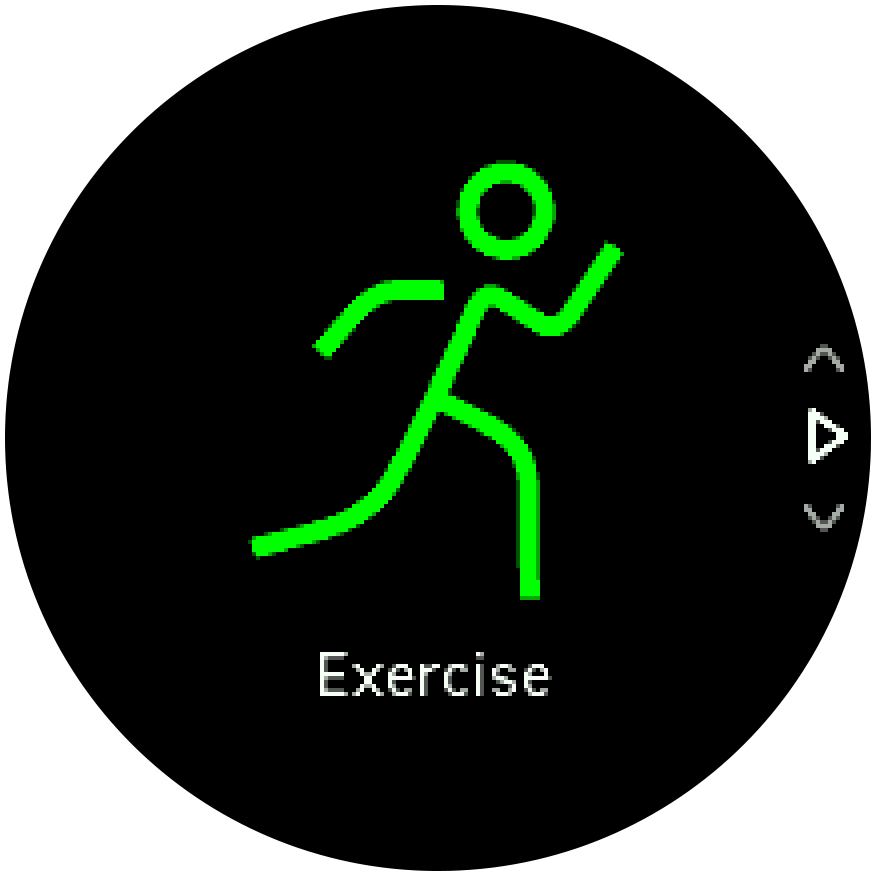
按下右上或右下按鈕捲動運動模式,按中間按鈕選取一種您欲使用之模式。
在開始指示器上方,根據您使用運動模式的內容(例如心率和連線 GPS)顯示一系列圖示。搜尋時,箭頭圖示(連線 GPS)發出灰色的閃光,發現訊號後,變成綠色。如果使用心率感測器,心形圖示(心率)於搜尋時閃爍灰色,當找到訊號時,,將變成連接到皮帶的彩色心形圖示。如果使用光學心率感測器,將變成沒有皮帶的彩色心形圖示。。
如果您正在使用心率感應器,但是圖示變成綠色,檢查心率感應器是否配對,參見 配對 POD 和感應器,並再次選取運動模式。
您可以等待各個圖示變為綠色或紅色,或只要您愿意,可透過按下中間按鈕開始記錄。
開始記錄後,所選的心率源將被鎖定,並且在訓練項目進行期間無法變更。
錄製期間,您可使用中間按鈕切換顯示幕。
按下右上方按鈕即可暫停記錄。用右下方按鈕停止並儲存,或用右上方按鈕繼續活動。
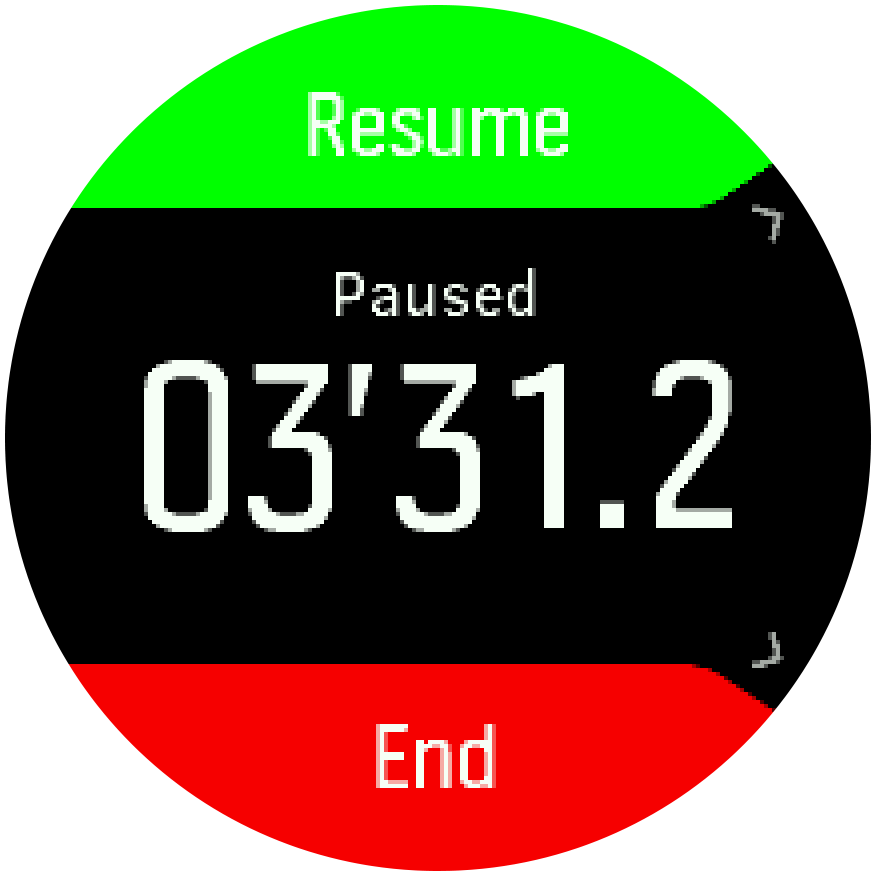
如果您選擇的運動模式有選項,例如設定持續時間目標,您可以在開始記錄之前透過按下右下方按鈕對其進行調整。您亦可在按住中間按鈕進行記錄的同時調整運動模式選項。
如果您正在使用多運動模式,可藉由按住右上方按鈕切換運動。
停止記錄之後,系統將詢問您的感覺。您可以回答或者跳過(參見 感覺)該問題。然後您將獲得此次活動的總結,您可以使用右上或右下按鈕進行瀏覽。
如果記錄了一個不想保留的記錄,您可以向下捲動至 刪除 刪除記錄項目,並使用中間按鈕進行確認。您也可以相同的方式刪除來自日誌簿的日誌。

運動時定下目標
運動時可使用您的 Suunto Spartan Trainer Wrist HR 設定不同目標。
如果您選擇的運動模式具有目標選擇,您可以在開始記錄前按右下方按鈕調整它們。

以一般目標來鍛煉:
- 開始運動記錄之前,請按下右下方的按鈕打開運動模式選項。
- 選取 目標值 並按下中間按鈕。
- 按下中間按鈕切換 一般。
- 選取 持續時間 或 距離。
- 選取您的目標。
- 按住中間按鈕,返回至運動模式選項。
啟動常規目標時,每個數據顯示熒幕上都會顯示進度條。

當您達到目標的50%並且您的選定目標達到時,您也會收到目標。
以強度目標鍛煉:
- 開始運動記錄之前,請按下右下方的按鈕打開運動模式選項。
- 選取 目標值 並按下中間按鈕。
- 按下中間按鈕切換 強度。
- 選取 心率、配速 或 功率。
(如果您已配對電源 POD 與手裱,選項取決於所選的運動模式。) - 選取您的目標區。
- 按住中間按鈕,返回至運動模式選項
在運動期間進行導航
您可以在記錄練習時瀏覽路線或 POI。
您正在使用的運動模式需要啟用 GPS 才能訪問導航選項。如果運動模式 GPS 精確度為 OK 或 Good,當您選取路線或 POI 時,GPS 精確度將更改為 Best。
在運動期間進行導航:
- 在 Suunto 應用程式中建立路線或 POI 並與您的手錶同步,如果您尚未進行此操作的話。
- 選擇一種使用 GPS 的運動模式,按右下方按鈕以打開選項。
- 捲動至 導航,然後按中間按鈕。
- 捲動瀏覽導航選項,並使用中間按鈕選擇一個選項。
- 選取您想導航至的路線或 POI,然後按中間按鈕。
- 按右上方的按鈕。這一步使您返回到運動模式選項。向上捲動至開始視圖,並開始正常記錄。
在運動時,按下中間按鈕捲動至導航顯示螢幕,您將看到您選取的路線或 POI。有關導航顯示畫面的更多資訊,請參見 導航至 POI和 路線。
在此顯示螢幕中,您可以按下下方按鈕以開啟導航選項。從導航選項中,例如您可以透過選取 麵包屑軌跡來選取不同的路線或 POI,檢查您目前的位置坐標以及結束導航。
運動模式省電選項
在使用 GPS 的運動模式時延長電池壽命,您的最大受益來自調整 GPS 精確度(參見 GPS 準確度和節電)。為了進一步延長電池壽命,您可以使用以下省電選項進行調整:
- 顯示超時:運動期間通常顯示始終處於開啟狀態。當您開啟顯示超時時,10 秒鐘後顯示螢幕將關閉以節省電池電量。按下任意按鈕重新開啟顯示螢幕。
激活省電選項:
- 開始運動記錄之前,請按下方的按鈕打開運動模式選項。
- 向下捲動至 省電 (節電) ,然後按下中間的按鈕。
- 根據需要調整省電選項,然後按下中間按鈕退出省電選項。
- 捲動返回至開始視圖,並正常開始運動。
如果顯示超時開啟,您仍然可以獲得浮動通知以及響鈴和振動警報。其他視覺輔助工具(如自動暫停彈出窗口)未顯示。